Việc chia sẻ mật khẩu Wi-Fi có thể trở nên phiền toái, đặc biệt khi bạn không thể nhớ dãy ký tự dài và phức tạp của nó. May mắn thay, với sự phát triển của công nghệ, hiện có nhiều cách dễ dàng, nhanh chóng và an toàn hơn để chia sẻ mật khẩu Wi-Fi, giúp bạn không cần phải bận tâm về việc ghi nhớ hay đọc to một mật khẩu dài dòng, mà vẫn đảm bảo an toàn cho mạng nhà mình. Bài viết này của thuthuathuuich.com sẽ tổng hợp các phương pháp tối ưu nhất, giúp bạn làm chủ việc chia sẻ kết nối internet một cách thông minh và hiệu quả.
4. Mã QR – Chia sẻ Wi-Fi dễ dàng và an toàn
Mã QR là một trong những cách đơn giản nhất để chia sẻ mật khẩu Wi-Fi. Phương pháp này hoạt động trên cả thiết bị Android và iOS, có nghĩa là bạn có thể chia sẻ mật khẩu Wi-Fi từ một thiết bị Android sang iPhone hoặc ngược lại mà không làm lộ mật khẩu trong quá trình này. Tùy chọn này hiện có sẵn trên hầu hết các điện thoại chạy Android 10 trở lên, vì vậy khả năng cao điện thoại của bạn đã hỗ trợ tính năng này.
Để sử dụng mã QR, bạn cần đảm bảo thiết bị của mình đang kết nối với mạng Wi-Fi mà bạn muốn chia sẻ. Sau đó, hãy thực hiện theo các bước sau để hiển thị mã QR giúp các thiết bị khác tham gia mạng Wi-Fi:
- Mở ứng dụng Cài đặt (Settings) trên điện thoại và chọn mục Mạng và Internet (Network and internet).
- Chạm vào Internet.
- Nhấn vào biểu tượng bánh răng cưa (cài đặt) bên cạnh tên mạng Wi-Fi bạn đang kết nối.
- Chọn Chia sẻ (Share). Bạn có thể sẽ cần cung cấp xác thực sinh trắc học (vân tay hoặc nhận diện khuôn mặt) để xem mã QR.
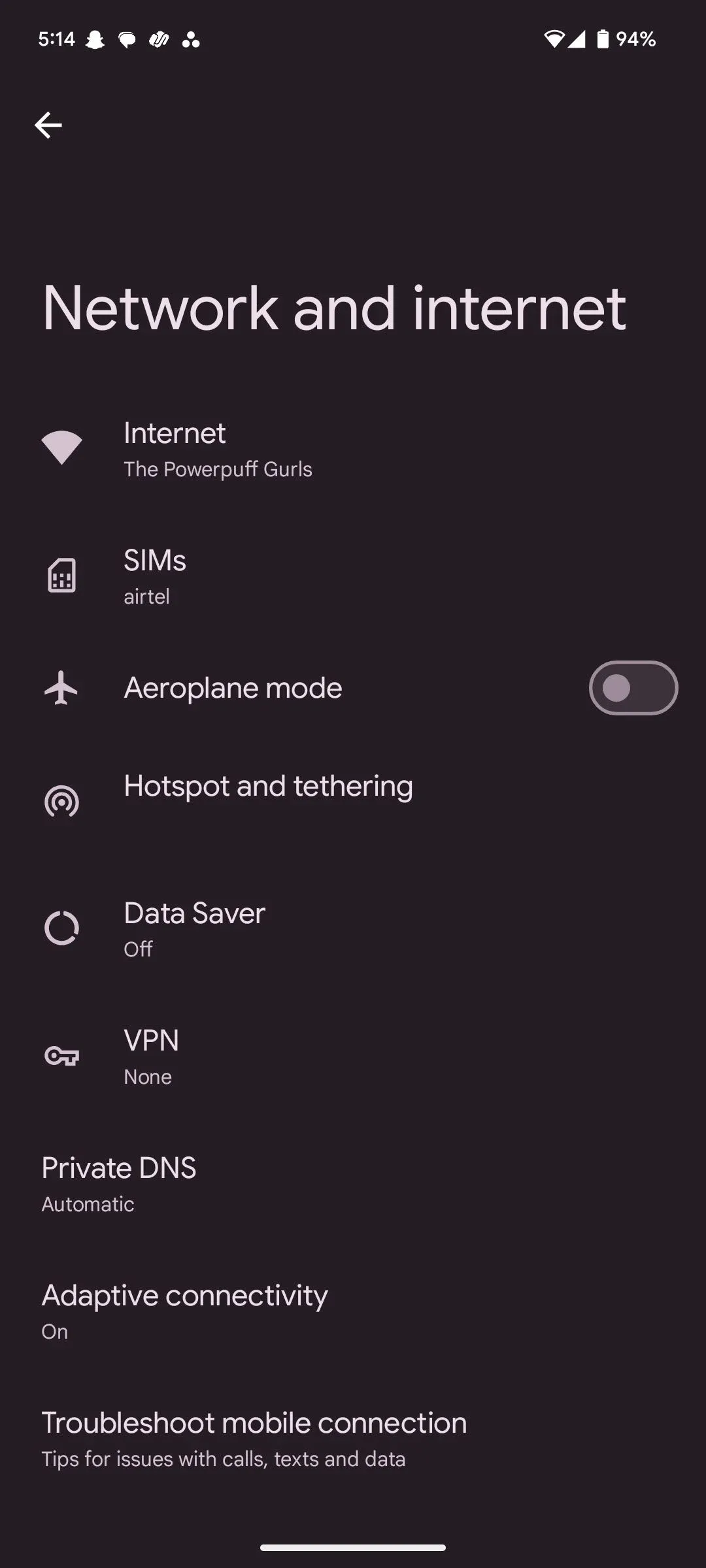 Màn hình cài đặt Android hiển thị tùy chọn "Mạng và internet"
Màn hình cài đặt Android hiển thị tùy chọn "Mạng và internet"
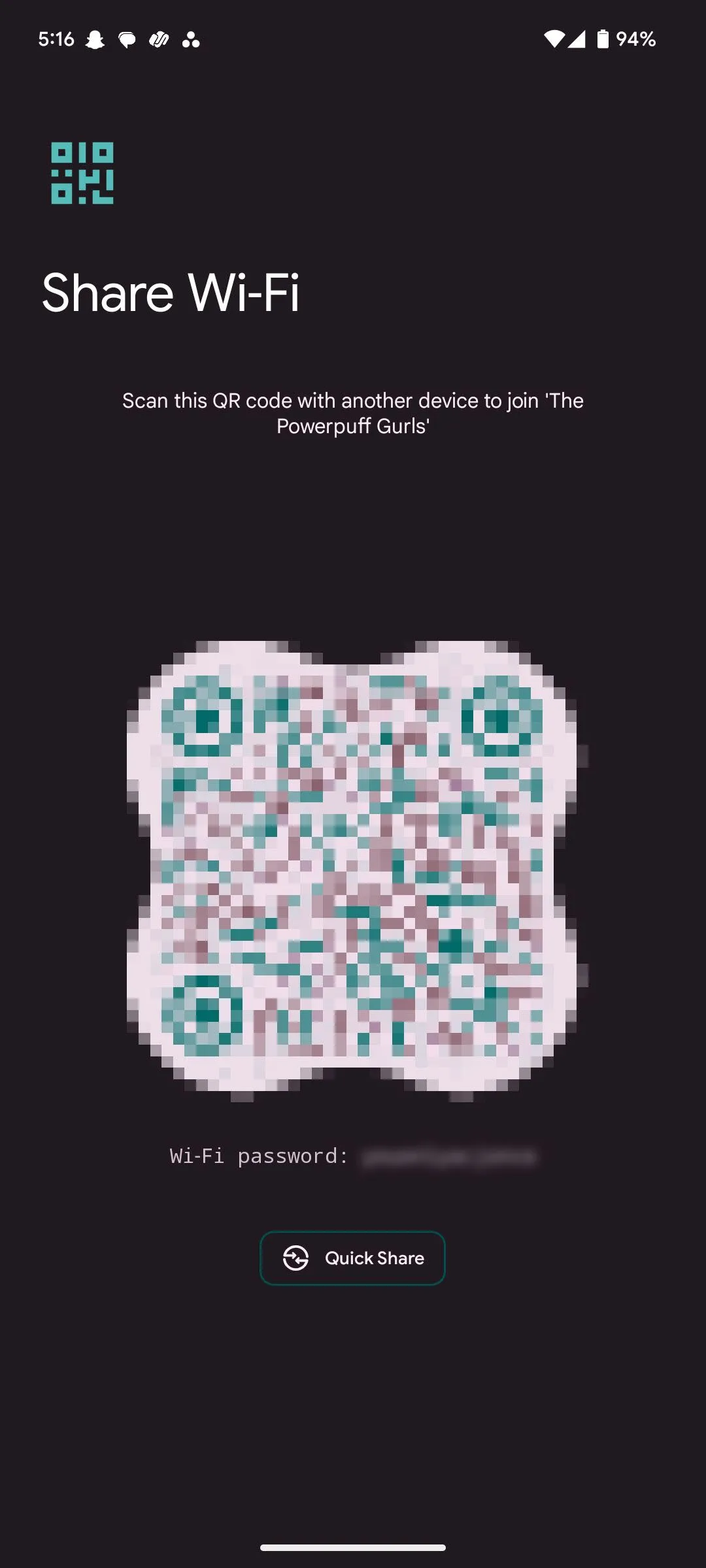 Mã QR Wi-Fi và mật khẩu trên thiết bị Android
Mã QR Wi-Fi và mật khẩu trên thiết bị Android
Khi bạn đã có mã QR, người khác có thể quét nó trên thiết bị của họ để tham gia mạng. Trong trường hợp mã QR không hoạt động, điện thoại của bạn cũng sẽ hiển thị mật khẩu Wi-Fi để bạn có thể kết nối thủ công.
3. Thẻ NFC – Chia sẻ thông tin chỉ bằng một chạm
Thẻ NFC (Near Field Communication) là một cách cực kỳ tiện lợi không chỉ để chia sẻ mật khẩu mà còn chia sẻ nhiều thông tin liên hệ khác. Nếu được lập trình đúng cách, bạn có thể sử dụng chúng để kích hoạt đủ loại lệnh và hành động khác nhau.
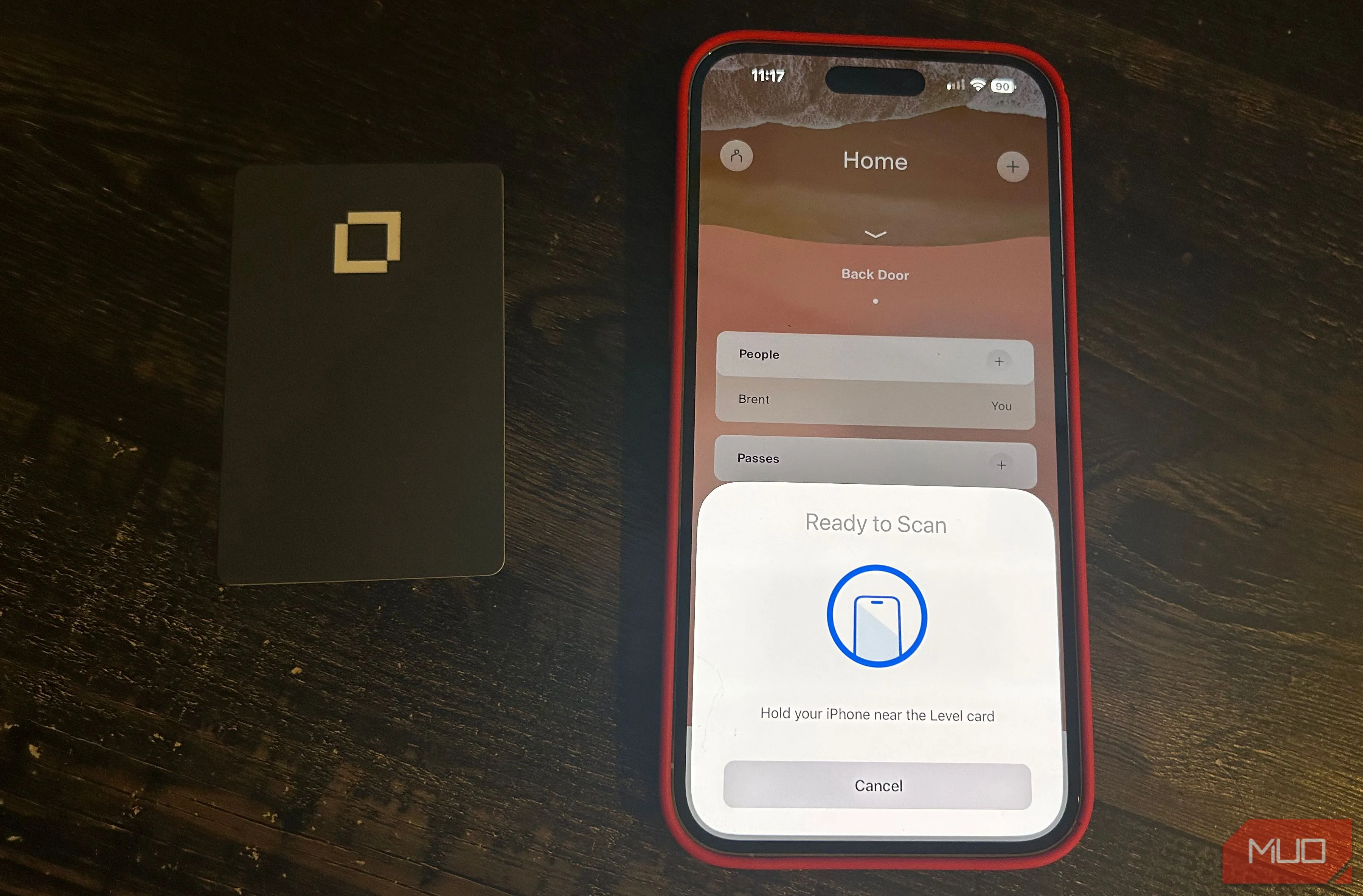 Thẻ NFC mẫu có thể dùng để chia sẻ thông tin hoặc mật khẩu Wi-Fi
Thẻ NFC mẫu có thể dùng để chia sẻ thông tin hoặc mật khẩu Wi-Fi
Thẻ NFC cũng khá rẻ, với một gói 50 thẻ NFC có thể được mua với giá chỉ từ 9.99 USD trên Amazon. Bạn sẽ cần sử dụng một ứng dụng lập trình thẻ NFC trên điện thoại như NFC TagWriter của NXP cho thiết bị Android hoặc NFC Tools cho iOS. Trong ứng dụng này, bạn sẽ thêm tên Wi-Fi (SSID), mật khẩu và loại mã hóa của mạng. Sau khi hoàn tất thiết lập, bạn chỉ cần dán thẻ NFC lên bộ định tuyến (router) hoặc những vị trí dễ tiếp cận khác và bất kỳ ai cũng có thể kết nối Wi-Fi chỉ bằng cách chạm điện thoại của họ vào thẻ.
Tuy nhiên, có thể có vấn đề về khả năng tương thích khi sử dụng thẻ NFC để chia sẻ Wi-Fi. Điện thoại của bạn phải hỗ trợ khả năng đọc và ghi NFC, ít nhất là trên thiết bị dùng để thiết lập thẻ. Những thẻ NFC chia sẻ mật khẩu Wi-Fi này sẽ không hoạt động với iOS (để chia sẻ Wi-Fi trực tiếp), và các thiết bị khác như máy tính Windows, máy Mac, máy chơi game cầm tay, v.v.
2. Tính năng Chia sẻ nhanh trên Android và iOS
Một cách nhanh chóng khác để chia sẻ mật khẩu Wi-Fi là thông qua Quick Share, công cụ chia sẻ không dây ngang hàng tích hợp của Android. Tuy nhiên, tùy thuộc vào phiên bản và giao diện Android trên điện thoại của bạn, tùy chọn này có thể nằm sâu trong nhiều cấp độ cài đặt khác nhau.
Trên một số thiết bị Android chạy phiên bản mới (ví dụ: Pixel 7a chạy Android 15), tính năng này nằm cùng màn hình với mã QR Wi-Fi. Các bước để truy cập tương tự như cách xem mã QR:
- Mở Cài đặt và chạm vào Mạng và internet.
- Chạm vào Internet.
- Chạm vào biểu tượng bánh răng cưa bên cạnh tên mạng Wi-Fi bạn đang kết nối.
- Chạm vào Chia sẻ. Bạn có thể sẽ cần xác thực sinh trắc học.
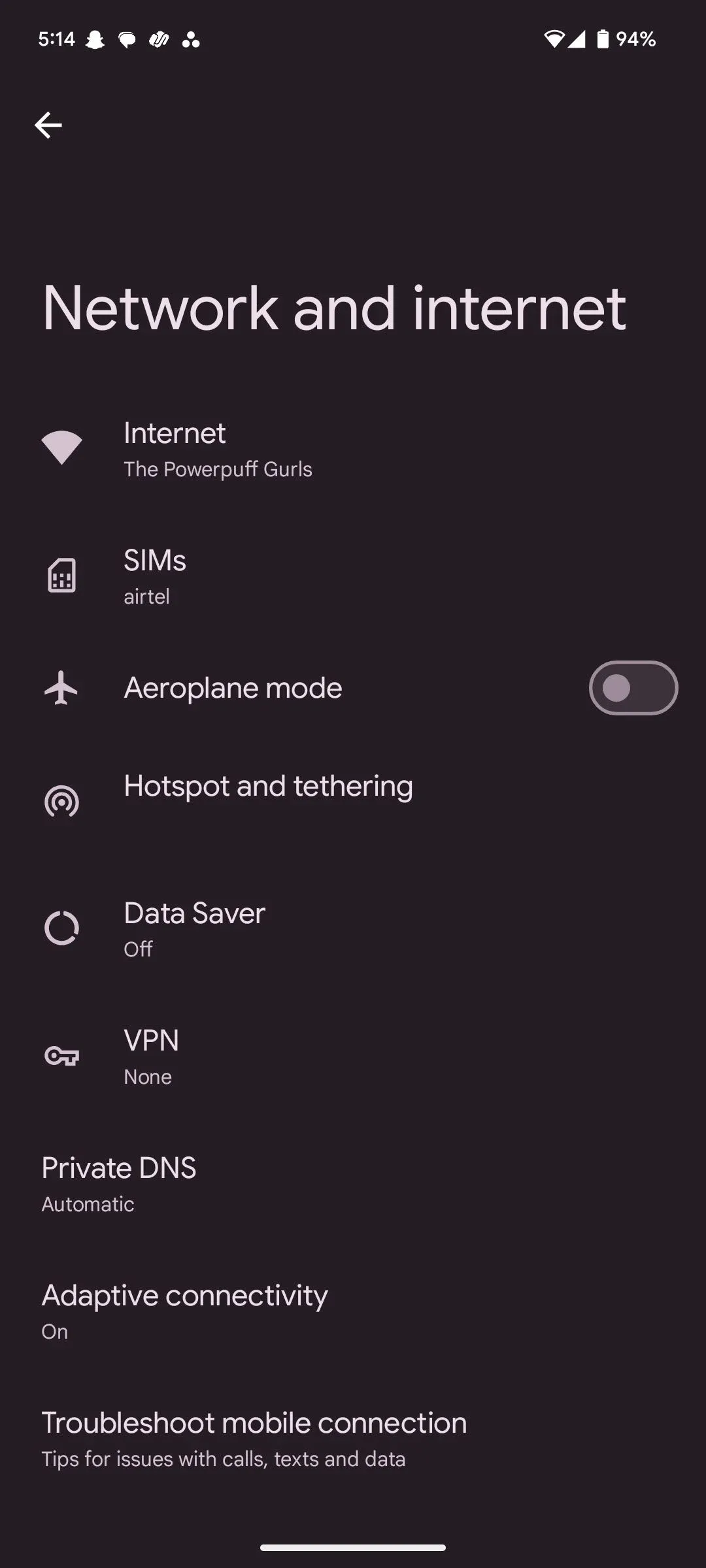 Màn hình cài đặt Android hiển thị tùy chọn "Mạng và internet"
Màn hình cài đặt Android hiển thị tùy chọn "Mạng và internet"
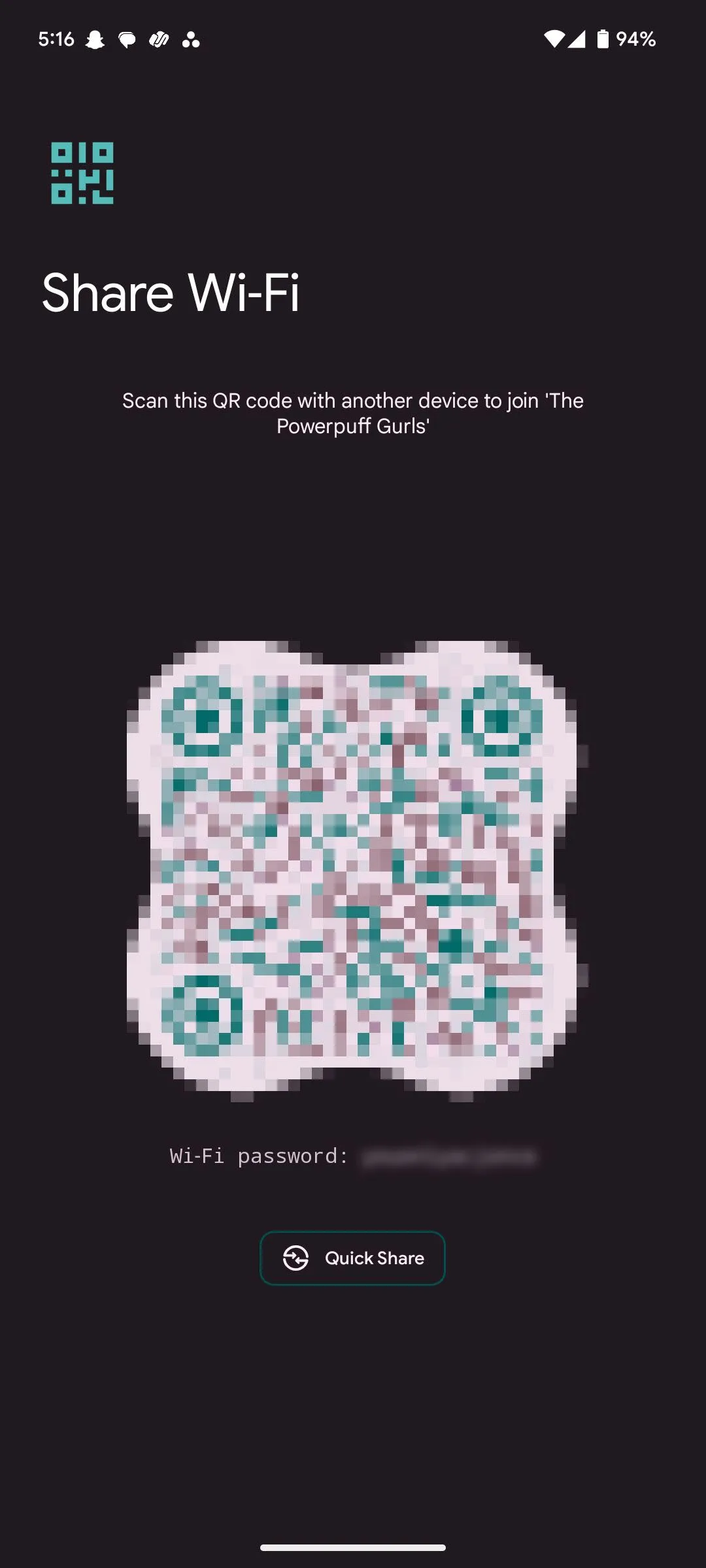 Mã QR Wi-Fi và mật khẩu trên thiết bị Android
Mã QR Wi-Fi và mật khẩu trên thiết bị Android
Hãy nhớ rằng, không giống như mã QR, phương pháp Quick Share này sẽ không hoạt động giữa các thiết bị Android và iOS. Bạn cũng sẽ không thể sử dụng nó để cho phép máy tính hoặc các thiết bị khác tham gia mạng của bạn.
iOS cũng có phiên bản chia sẻ Wi-Fi riêng, hiển thị một lời nhắc hỏi liệu bạn có nên cho phép người khác tham gia mạng trên màn hình chính hay không. Tuy nhiên, điều này yêu cầu bạn và người bạn chia sẻ mật khẩu phải lưu danh bạ của nhau, bao gồm cả địa chỉ email Apple ID. Bạn cũng cần bật Bluetooth và đảm bảo điểm phát sóng cá nhân (Personal Hotspot) của bạn đã tắt.
Việc triển khai của iOS liền mạch hơn nhưng yêu cầu lưu danh bạ và thiết lập ban đầu, điều mà bạn có thể không làm với tất cả mọi người. Tính năng Quick Share của Android sẽ cho phép bạn chia sẻ mật khẩu của mình với nhiều người hơn, nhưng đôi khi có thể hơi khó tìm.
1. Tạo Mạng Wi-Fi Khách – Tăng cường bảo mật mạng gia đình
Phương pháp này yêu cầu một chút thiết lập ban đầu, nhưng tạo một mạng khách (Guest Wi-Fi Network) có thể tăng cường đáng kể bảo mật cho mạng Wi-Fi gia đình bạn. Bằng cách giữ các thiết bị của khách trên một mạng riêng biệt, bạn không chỉ tránh phải cung cấp mật khẩu của mạng chính mà còn tạo ra một rào cản giữa các thiết bị đáng tin cậy trong nhà bạn và bất kỳ thiết bị tạm thời nào đang sử dụng Wi-Fi của bạn.
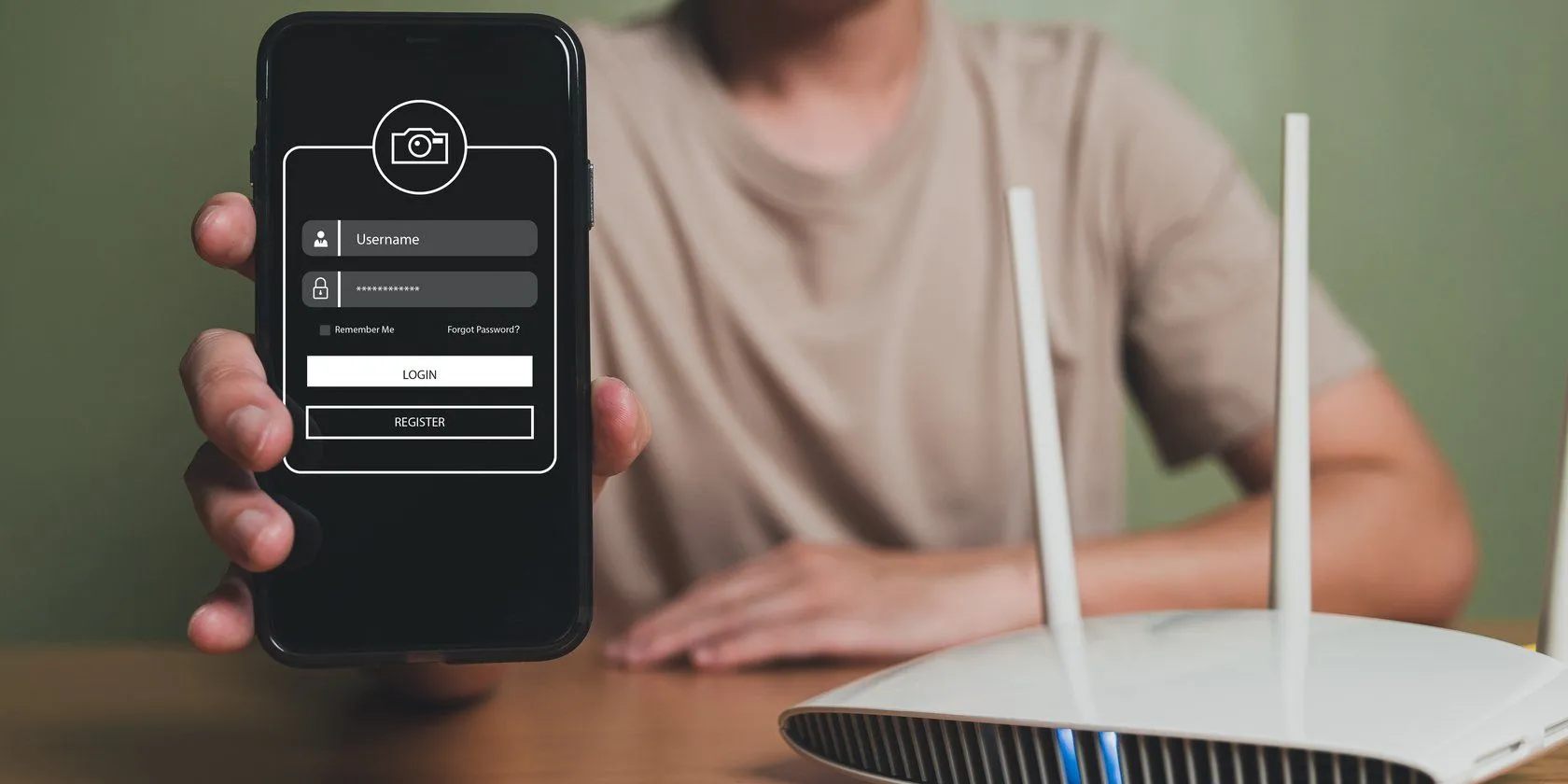 Người dùng đang thao tác điện thoại bên cạnh bộ định tuyến Wi-Fi
Người dùng đang thao tác điện thoại bên cạnh bộ định tuyến Wi-Fi
Việc thiết lập nhiều SSID (tên mạng Wi-Fi) không khó, và hầu hết các bộ định tuyến Wi-Fi hiện đại đều hỗ trợ nhiều SSID. Tuy nhiên, các bước cụ thể để thiết lập có thể khác nhau tùy theo từng loại bộ định tuyến. Bạn cũng có thể sử dụng các băng tần nhanh hơn như 5GHz hoặc 6GHz cho bản thân, đồng thời cấp quyền truy cập vào băng tần 2.4GHz chậm hơn nhưng đáng tin cậy hơn cho khách. Bằng cách đó, bạn có thể đảm bảo không có thiết bị khách nào làm ảnh hưởng đến tốc độ Wi-Fi mà bạn nhận được trên các thiết bị trong nhà mình.
Đối với mạng gia đình, tốt nhất bạn nên sử dụng một mật khẩu đơn giản, dễ nhớ cho mạng khách mà bạn có thể nói cho khách biết bằng lời hoặc sử dụng bất kỳ phương pháp nào ở trên.
Ngoài ra còn có WPS (Wi-Fi Protected Setup) – một cách dễ dàng để kết nối các thiết bị mới với bộ định tuyến của bạn chỉ bằng cách nhấn một nút. Tuy nhiên, việc bật WPS trên bộ định tuyến sẽ khiến bạn dễ bị tấn công mạng, vì vậy chúng tôi không khuyến nghị sử dụng nó. Nếu WPS chưa bị tắt theo mặc định, bạn nên tắt nó ngay lập tức để bảo vệ mạng của mình.
Việc chia sẻ mật khẩu Wi-Fi không nên là một gánh nặng, nhưng mật khẩu mạnh thường khó nhớ. Tùy thuộc vào nhu cầu của bạn, có nhiều lựa chọn thay thế cho phép bạn dễ dàng chia sẻ mật khẩu mà không cần để lộ mật khẩu thực tế, đồng thời giữ an toàn cho mạng của bạn. Hãy cân nhắc các phương pháp trên để tìm ra giải pháp phù hợp nhất với mình.
Bạn đã từng sử dụng phương pháp nào để chia sẻ Wi-Fi? Hãy chia sẻ kinh nghiệm của bạn trong phần bình luận bên dưới và đừng quên ghé thăm thuthuathuuich.com để khám phá thêm nhiều thủ thuật công nghệ hữu ích khác!


